手机推送和同屏操作
来源:网络收集 点击: 时间:2024-06-30投影仪插上电源线,按开机键,进入桌面。桌面共有8个功能模块,①HDMI适用于高清线连接的电脑或者机顶盒;②VGA连接适用于VGA线连接的电脑或者机顶盒;③AV连接主要适用于AV线连接的媒体设备(一般是红黄白三根,投影仪只有一个av孔,需要3合1的线);④媒体播放适用于U盘或硬盘设备的媒体文件播放(不支持PPT直接读取);⑤苹果连接适用于苹果系统的设备与投影仪无线连接;⑥安卓连接适用于安卓手机、win8.1及win10操作系统与投影仪连接;⑦USB连接适用于苹果及安卓手机用数据线连接投影仪同屏;⑧系统设置包含调节亮度和色彩,连接网络等常用的操作。
2/7首先将投影仪连接上家里的网络。投影仪有两种投屏方式:推送和同屏。同屏就是手机上面显示什么,投影显示什么,手机和投影仪类似于无线网的方式进行连接,这种方式的优点是操作简单,手机上所有的内容都可以投放到投影仪上,缺点容易受到电磁信号的干扰,并且信号是实时传输的,如果信号不够稳定,投影仪就会出现画面卡顿。推送只适用于视频流文件,玩游戏或者看微信朋友圈这些操作就不能使用推送,只能看电视电影的时候推送。原理是手机将视频的链接地址发送到投影仪,然后投影仪自己去查找到视频,并且播放出来。简单来讲,相当于在手机上找到一个视频地址,复制并放到电脑的浏览器里面,然后电脑搜索到视频播放出来。所以推送必须要有无线网,否则无法实现。
3/7利用上下左右键将光标移动到 设置 按OK键进入。
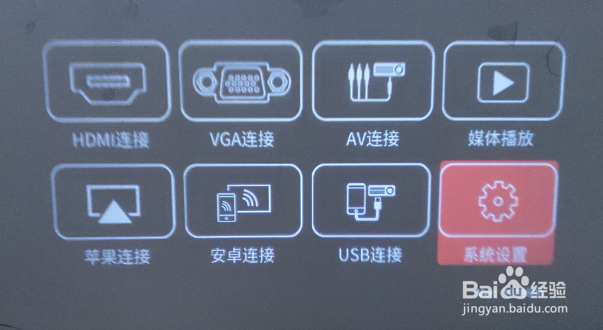 4/7
4/7按方向下键,往下选到第二行,开始搜索网络。
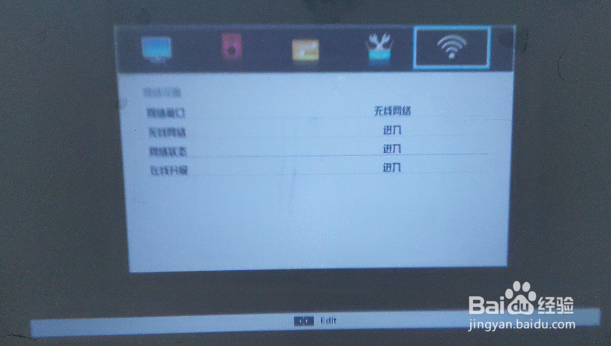 5/7
5/7选择要连接的WIFI,按OK键弹出密码输入框
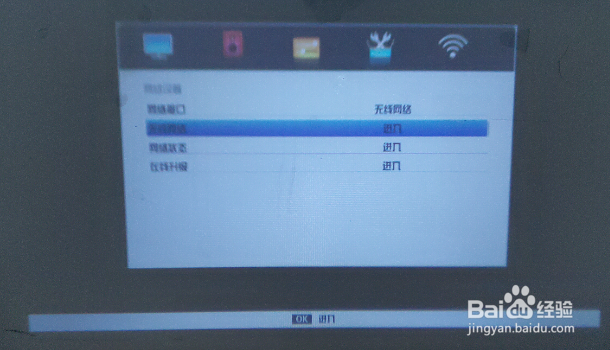 6/7
6/7光标移动到相应的位置,按 OK 键分别输入,输完之后移动到回车键位置按 OK键,提交密码。
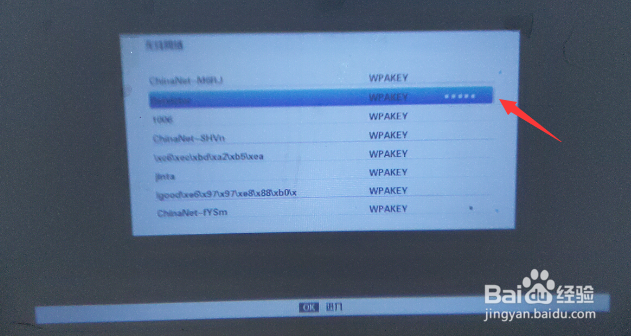
 7/7
7/7连接成功之后,WIFI名称前面会打勾,此时投影仪已经连上家里的WIFI,可以进行推送操作了。如果家里没有WIFI,就只能用另外一台手机开热点作为WIFI,或者是直接跳过网络连接,使用投影仪的同屏功能。推送必须要有WIFI,同屏可以用手机流量。

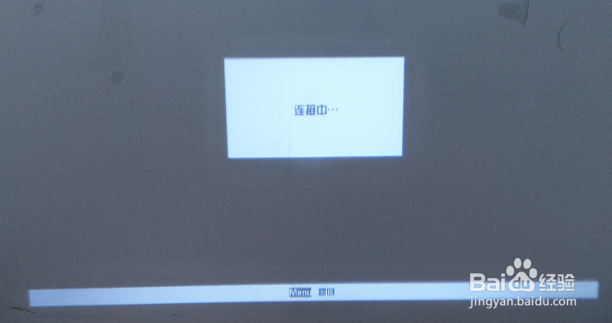 推送操作步骤--推送是依靠无线网来完成的,对手机无限制1/6
推送操作步骤--推送是依靠无线网来完成的,对手机无限制1/6在投影仪桌面(八个图标的页面)选择 苹果连接 ,按 OK 键进入,进入之后如下图。由于系统设计时将推送(DLNA)功能和苹果连接功能做在一个模块,所以不管是苹果系统的手机还是安卓系统的手机,在使用推送的时候,都选择苹果连接。只有在下面这个页面的时候,才能找到投影仪的设备。
 2/6
2/6投影仪选完苹果连接之后,就可以去手机上操作推送了。手机打开一个视频播放器,以爱奇艺为例:播放视频的时候右上角有一个TV标。 如果找不到TV标,可能是打开了屏幕镜像或者安卓手机打开了同屏的功能,关掉就可以找到,有些播放器会自动隐藏功能键,轻触屏幕,就可以看到右上角的TV,也可以先全屏,然后点击最后边的三个小点,展开之后会有投屏的选项。部分短视频可能没有适配推送,建议测试推送时选择电视剧和电影,这两类一般都有TV标。
 3/6
3/6点击TV标之后,选择投影仪设备,点击LOLLI开头的设备,就开始推送了。
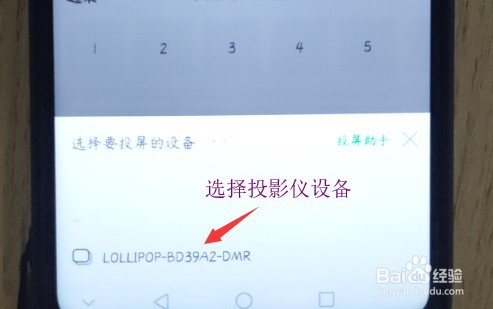 4/6
4/6推送开始之后,手机黑屏,投影仪开始获取视频地址,可能需要等待一会儿才能找到。手机显示 连接成功之后,就可以退出了。此时投影仪已经获取了视频的地址,直接下载并播放,直到这一集结束。如果想要快进,单击手机屏幕,在下方会有进度条,拖动进度条,投影仪画面就可以快进。有些推送成功之后,投影仪没有画面,可能是网络阻塞或者投影仪卡住了。可以换一个播放器,或者放到网络较好的地方重试。如果播放时画面中间还有三个图片,按返回键将投影仪退回到桌面,然后重新进入 苹果连接 再试一次。
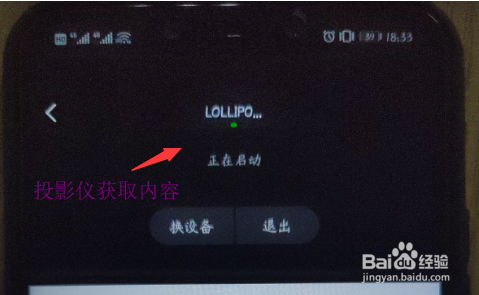 5/6
5/6成功之后,投影仪播放视频,默认是视频本身的比例。此时可以用遥控器上的Vol+和Vol-来调节音量。
 6/6
6/6总结:手机和投影仪连接到同一个WIFI,投影仪选择苹果连接,然后手机打开播放器,播放一个视频,点击TV图标,选择LOLL开头的设备,在手机上显示连接成功后,投影仪自动播放视频。
安卓手机同屏操作步骤--部分安卓手机没有同屏功能1/3桌面选择安卓连接 按OK 进入
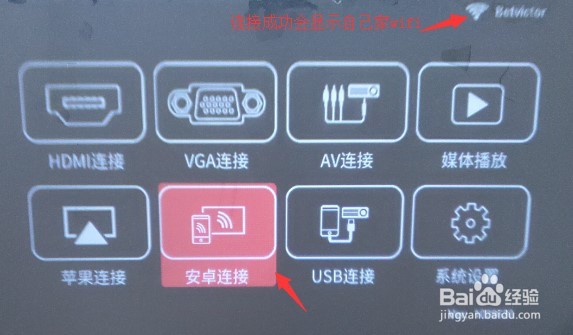 2/3
2/3进入之后界面如下,此时打开手机的无线显示(有些手机叫多屏互动或者屏幕镜像),连上设备就可以同屏了。手机如何打开同屏功能,可以自己百度搜索相应的手机型号。
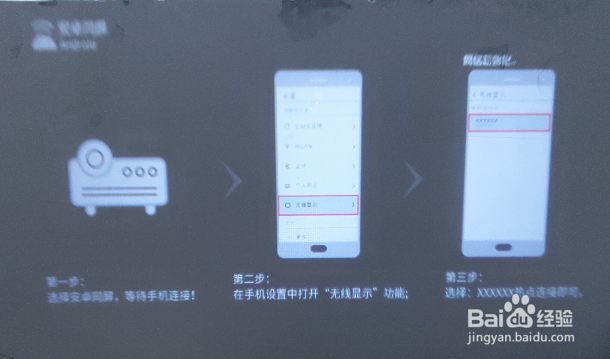 3/3
3/3同屏成功之后投影仪就会复制手机屏幕的内容。此时画面为竖屏显示,将手机画面旋转过来,投影上就会横屏显示。播放电影时,会自动填充。同屏的时候也可以在手机上调节音量。
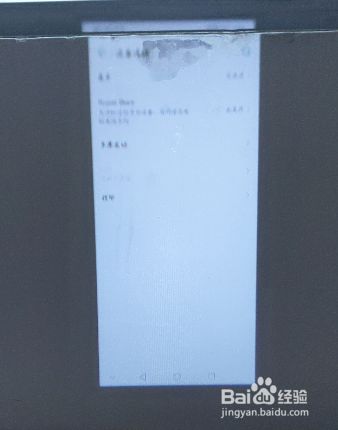 苹果手机WIFI环境下同屏1/3
苹果手机WIFI环境下同屏1/3苹果WIFI同屏 将手机和投影仪连接到同一个WIFI,投影仪成功连接家里WIFI后,在琢磨右上角会有WiFi名字。
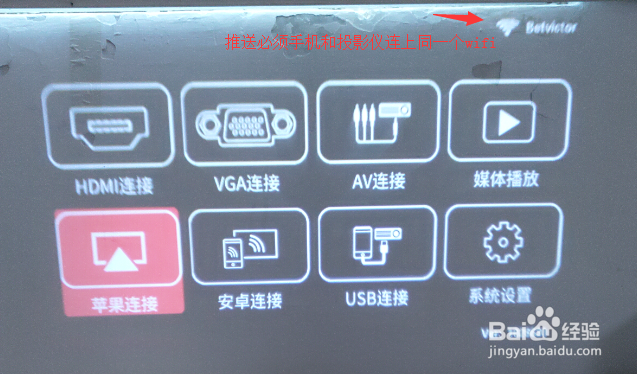 2/3
2/3手机连接到同一个WiFi,打开屏幕镜像。两个设备都连接到同一个WIFI,就可以实现同屏了,搜索设备的时候因为WIFI信号的好坏所需的时间也不同。

 3/3
3/3搜索到设备之后,点击一下投影仪的设备,就可以连接上了。同屏成功之后投影仪就会复制手机屏幕内容。
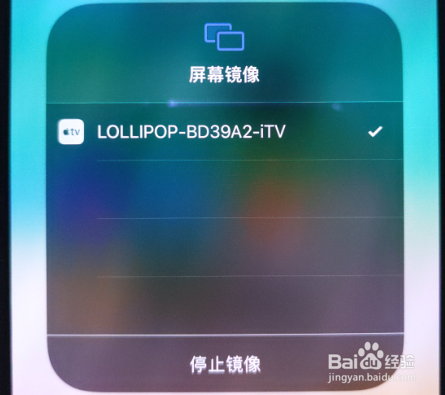 苹果手机没有WIFI同屏1/5
苹果手机没有WIFI同屏1/5苹果手机在没有WIFI的情况下可以用手机流量同屏,投影仪设置到 苹果连接 按OK 进入。只有在下面这个页面,才可以在手机无线网里面找到投影仪的WiFi。
 2/5
2/5打开手机上的无线网功能
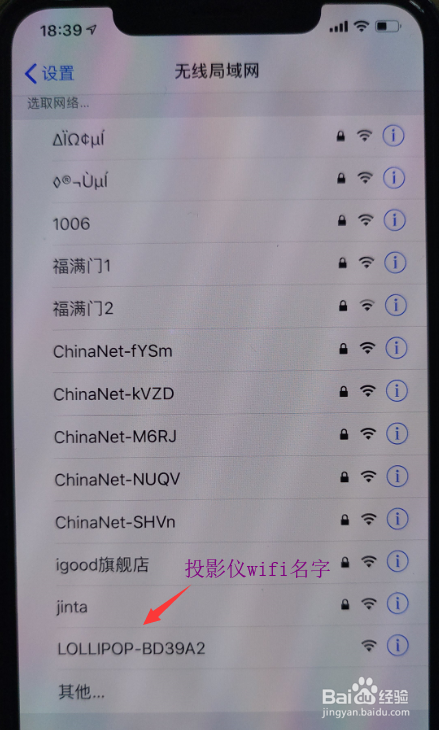 3/5
3/5直接连接到投影仪的WIFI。投影仪的WIFI是LOLLI开头的。然后打开手机屏幕镜像。由于手机和投影仪直连,所以打开屏幕镜像很快就能找到投影仪的WIFI。
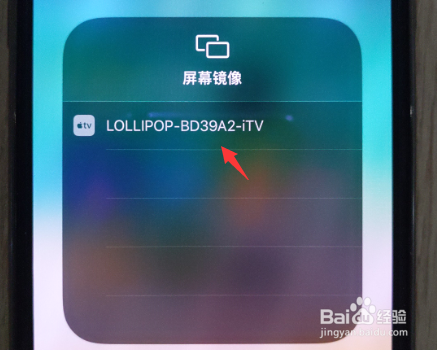 4/5
4/5点击投影仪设备,手机连上投影仪,同屏成功
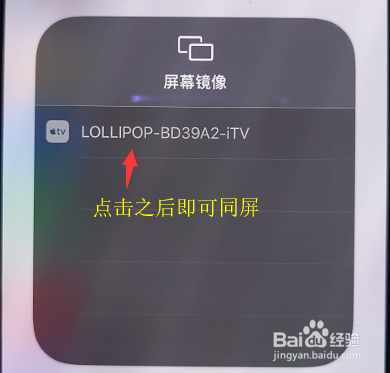
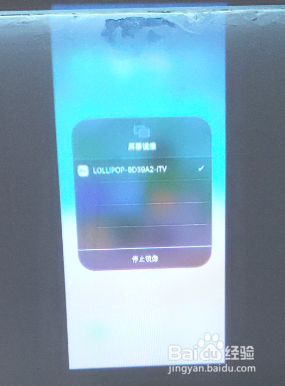 5/5
5/5这种模式下,手机连接的投影仪的WIFI,由于投影仪没有连接到网络,所以这个WIFI不能用,所有的视频还是消耗的手机流量。
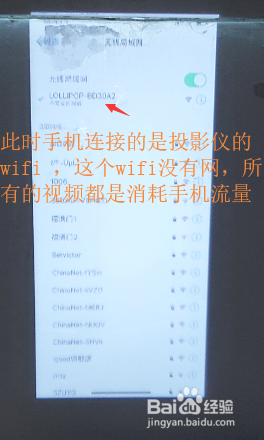 注意事项
注意事项如果遇到收索不到投影仪,或者推送没有画面,没有声音等,可以尝试复位一下投影仪。具体操作方式是 设置 进入之后选到最上面一排第四个工具图标 然后按方向键一直往下找到 复位投影仪的选项,选择复位即可。
按s键造成 无信号,可以按返回键回到桌面。页面卡顿也可以按返回键,退出推送,返回到桌面,然后重新操作。
版权声明:
1、本文系转载,版权归原作者所有,旨在传递信息,不代表看本站的观点和立场。
2、本站仅提供信息发布平台,不承担相关法律责任。
3、若侵犯您的版权或隐私,请联系本站管理员删除。
4、文章链接:http://www.1haoku.cn/art_920987.html
 订阅
订阅